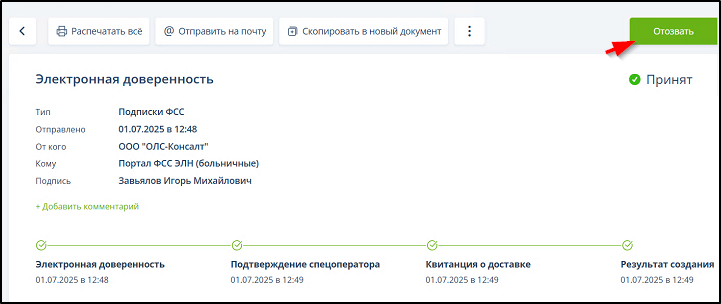8.3.1.10. Оформление, отправка в ФСС, отзыв доверенности |
Формирование и отправка доверенности в ФССДля руководителя организации, использующей ПО Онлайн-Спринтер, предусмотрена следующая последовательность оформления и отправки в Соцфонд доверенности сотрудника этой организации или её представителя:
1. Руководитель организации авторизуется в системе Онлайн-Спринтер при помощи сертификата ключа своей ЭП и создает (заполняет в ПО Онлайн-Спринтер) документ "Электронная доверенность".
Для этого нужно:
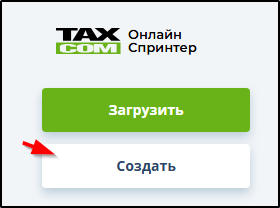
 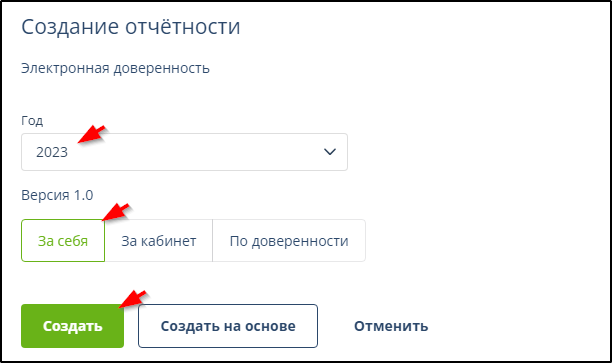 Кнопка "Создать на основе" может быть использована для автоматического переноса сведений в формируемую доверенность из другой зарегистрированной в Онлайн-Спринтере.
2. После заполнения и проверки бланка электронной доверенности Руководитель организации последовательно нажимает кнопку "Сохранить" и кнопку отправки
Пример:
 В результате этого доверенность автоматически подписывается при помощи ключа ЭП, по которому был осуществлен вход в Онлайн-Спринтер (Руководителя организации), и отправляется в ФСС, а на вкладках "ФСС" - "МЧД" - "Все" и "ФСС" - "МЧД" - "Доверенности" появляется строка с информацией об отправленной электронной доверенности. Пример:
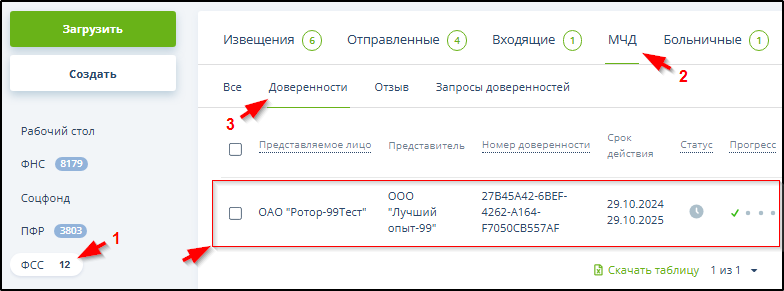 После получения положительного ответа из ФСС сведения о доверенности появляются и в подразделе "Настройки и реквизиты" - "Доверенности и кабинеты" - "Доверенности" - "Соцфонд".
Пример:
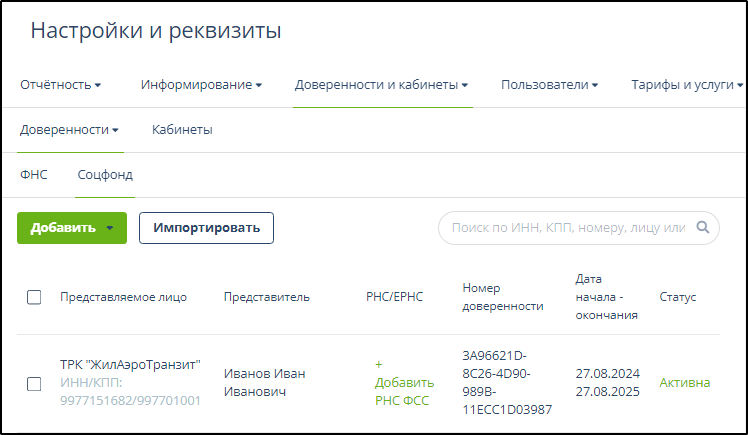 |
Формирование документа "Отзыв электронной доверенности"Для формирования документа "Отзыв электронной доверенности" можно воспользоваться кнопками главного меню
Пример:
|
Статус "Отозвана" доверенность автоматически получит после отправки заявления об отзыве этой доверенности и получения ответного сообщения о положительном результате обработки заявления.
|
Список отправленных в ФСС доверенностей или документов об отзыве доверенностей в подразделе "ФСС" - "МЧД" можно фильтровать и выгружать в виде Excel файла.
Выгрузка списка (таблицы) отправленных на регистрацию доверенностейДля выгрузки списка (таблицы) отправленных на регистрацию доверенностей или заявлений об отзыве доверенности нужно нажать кнопку "Скачать таблицу" справа под списком. Примеры:
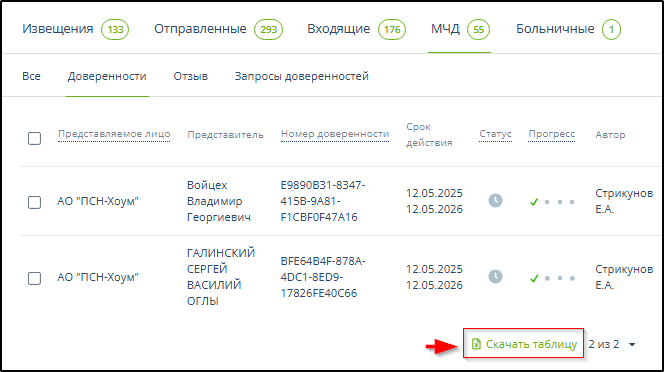 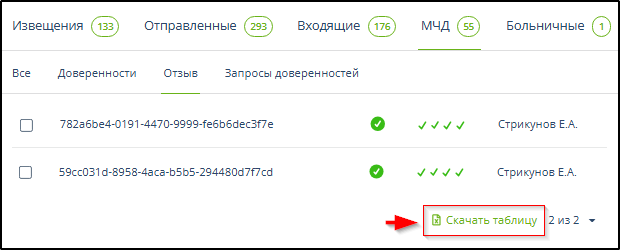 |
Импорт доверенности, зарегистрированной (отправленной) в ФСС в другой системе, предусмотрен при помощи кнопки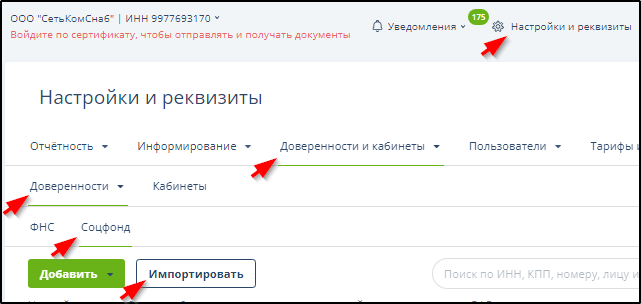 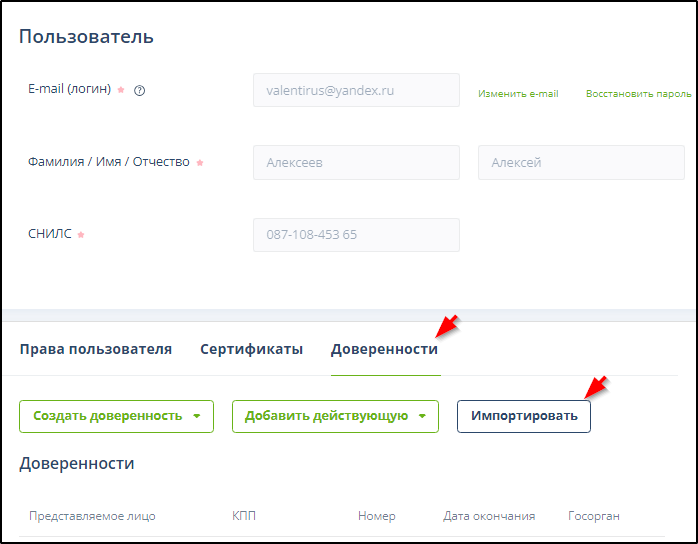
|
Поиск и фильтрация отправленных на регистрацию доверенностейДля поиска доверенности можно ввести в поле поиска полностью или частично наименование организации представляемого лица, ФИО его представителя или номер доверенности.
Пример поиска по части наименования представителя:
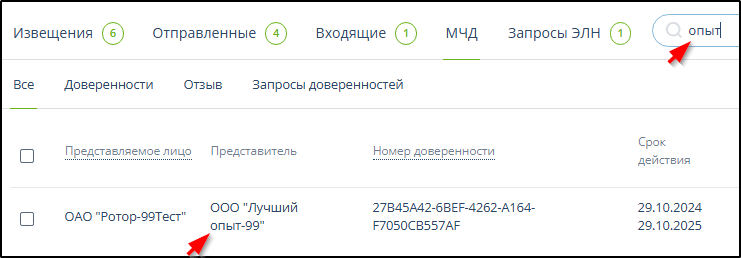 Доверенности можно отсортировать по папкам (закладкам) так, как будет удобнее пользователю, при помощи сохраняемых настроек отбора документов (фильтров).
Настройками фильтрации можно воспользоваться без их сохранения или сохранить их с формированием новой закладки (папки документов) с произвольным названием.
Чтобы воспользоваться фильтром необходимо:
• Открыть параметры фильтрации нажатием кнопки "Фильтры" справа над списком документов.
• Установить (выбрать) необходимые параметры (пустое поле параметра фильтрации означает допустимость любого значения данного параметра).
• Нажать кнопку Применить . После этого в списке документов останутся только документы, соответствующие установленным параметрам отбора.
Пример - выполнение отбора доверенностей с представителем, содержащим в наименовании слово "опыт":
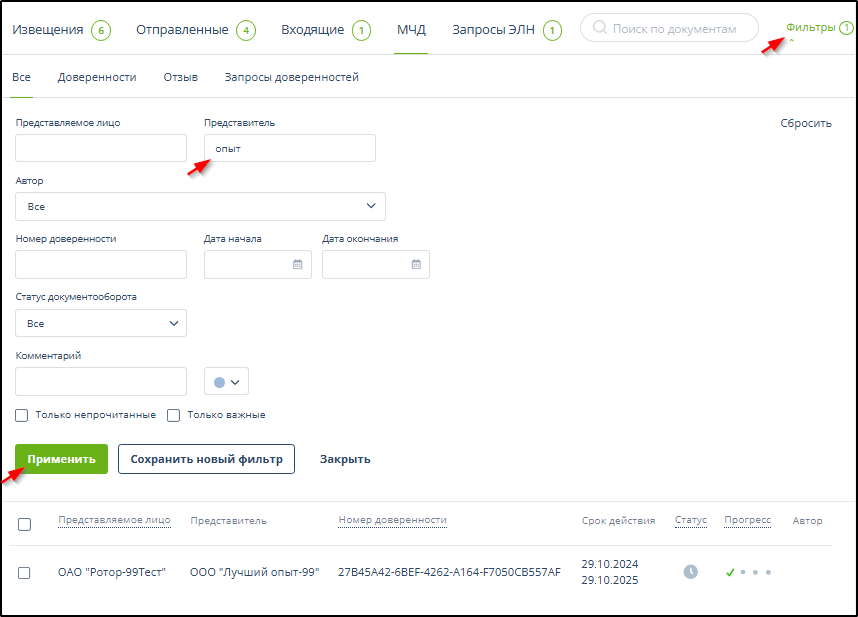 • Кнопкой "Закрыть" справа от кнопки Применить можно убрать с экрана поля с параметрами настройки фильтра.
• Если в дальнейшем примененные настройки фильтрации будут полезны, то для их сохранения и формирования закладки результатов применения, - нажать кнопку "Сохранить новый фильтр" и указать название закладки для результатов применения фильтра. Пример:
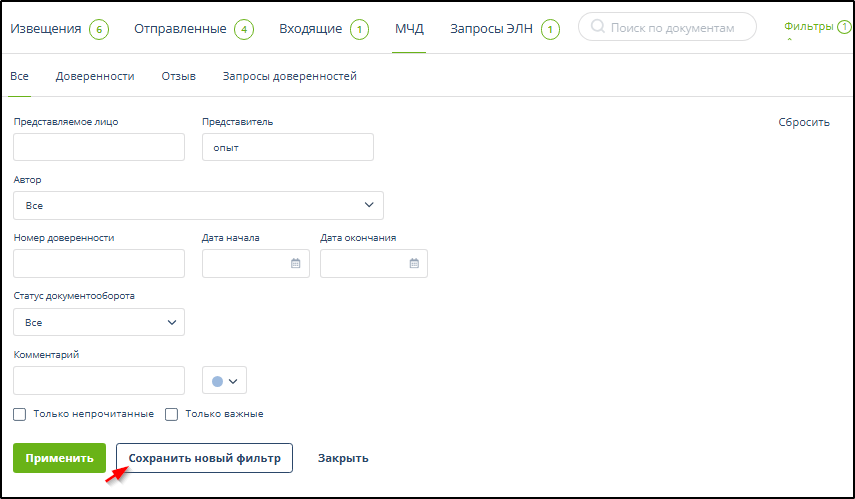 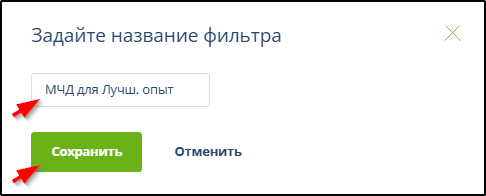 После нажатия кнопки "Сохранить" сформируется постоянная вкладка для результатов применения сохраненных настроек фильтра. Ссылку на эту вкладку можно добавить в главное меню (см. п. 13). Пример с сформированной пользователем вкладкой:
 Как изменить настройки фильтрации, сохраненные на вкладке пользователя
Для этого следует:
• Открыть вкладку пользователя.
• Открыть параметры фильтрации нажатием кнопки "Фильтры" справа над списком документов.
• Установить параметры фильтрации.
• Нажать кнопку Применить . В списке документов отобразятся только документы, соответствующие установленным параметрам отбора.
• Нажать кнопку "Обновить фильтр".
Пример:
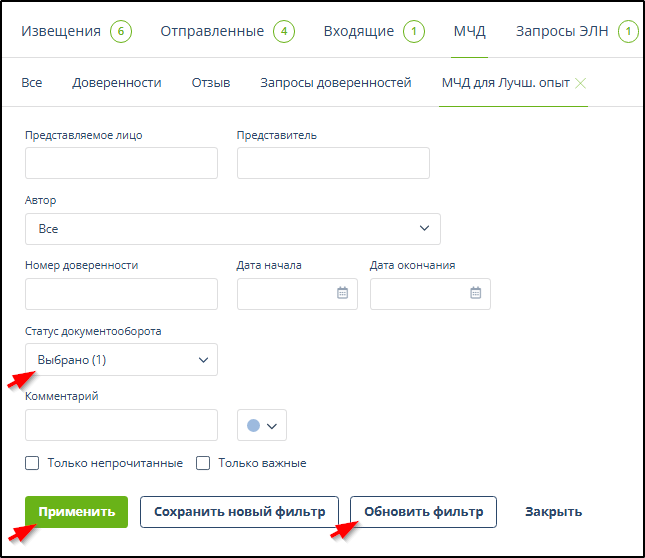 |